Cara Enkripsi Folder Home di Ubuntu Setelah Instalasi
Ubuntu menawarkan untuk melakukan enkripsi pada direktori home milik kamu pada saat proses instalasi. Tapi jika kamu tidak melakukan enkripsi pada saat proses instalasi dan berubah pikiran untuk melakukan enkripsi kemudian.
Kamu tidak perlu melakukan instalasi ulang untuk melakukan enkripsi pada direktori home tersebut. Kamu bisa melakukan enkripsi tanpa perlu melakukan instalasi ulang dengan mengikuti cara berikut ini.
Ubuntu menggunakan menggunakan eCryptfs untuk melakukan enkripsi. eCryptfs akan melakukan enkripsi dengan menggunakan password dari user kamu. Ketika melakukan log in pada sistem Ubuntu, direktori home kamu akan secara otomatis di-decrypt dengan menggunakan password milik user sehingga kamu bisa membuka direktori yang dienkripsi tersebut.
Sebelum memulai melakukan proses enkripsi ini, kamu harus berhati-hati, pastikan sudah melakukan backup file atau data penting yang ada pada direktori home user kamu. Pada proses ini akan dibuat sebuah backup dari direktori home pada komputer secara otomatis, tapi kamu tetap harus memiliki backup file tambahan penting yang kamu buat sendiri.
Untuk dapat melakukan enkripsi direktori home, pastikan Ubuntu kamu memiliki ruang sisa 2,5 kali lebih besar dari ukuran file yang ada direktori home yang akan kamu enkripsi tersebut.
Buka Terminal pada Ubuntu kamu dengan menekan kombinasi keyboard CTRL + ALT + T atau buka Terminal melalui menu aplikasi.
Kemudian install paket eCryptfs yang kamu butuhkan untuk melakukan enkripsi dengan menggunakan perintah berikut di Terminal, kamu harus terhubung dengan internet untuk menginstalnya:
sudo apt-get install ecryptfs-utils cryptsetup
Untuk melakukan enkripsi pada direktori home dari sebuah user, kamu harus melakukannya dalam keadaan sedang tidak log in dari user tersebut. Dengan begitu berarti kamu membutuhkan user akun lainnya dengan jenis Administrator atau memiliki hak akses untuk melakukan perintah “sudo”.
Kamu bisa membuat sebuah user baru dari System Setting, kemudian pilih User Accounts. Buat sebuah user baru dengan jenis atau hak akses Administrator. Jangan lupa untuk memberi password pada user tersebut agar dapat digunakan.
Mengenkripsi Direktori Home User di Ubuntu
Setelah berhasil membuat sebuah user baru dengan hak akses Administrator. Keluar atau log out dari user yang saat ini sedang log in dan kemudian log in dengan menggunakan user baru yang baru saja kamu buat untuk sementara tersebut.
Untuk melakukan enkripsi direktori home milik kamu, masukkan perintah berikut di Terminal. Ganti kata “namauser” pada perintah tersebut dengan username dari akun yang ingin kamu enkripsi direktori home-nya:
sudo ecryptfs-migrate-home -u namauser
Direktori home milik kamu akan dienkripsi dan kamu akan melihat beberapa catatan peringatan penting. Baca dengan baik peringatan-peringatan tersebut.
Kemudian log out dari user sementara tersebut dan log in kembali dengan menggunakan user asli milik kamu sebelumnya. Jangan lakukan reboot sampai proses selesai!
Setelah kamu berhasil masuk kembali dengan user sebelumnya, akan muncul sebuah jendela “update informasi”, kemudian klik tombol “Run this action now” pada jendela tersebut untuk membuat sebuah passphrase atau password recovery. Catat dan simpan passphrase tersebut di sebuah tempat yang aman, jangan sampai hilang, kamu akan membutuhkannya jika kamu harus melakukan recovery file milik kamu secara manual nantinya.
Jika dalam kasus kamu tidak muncul jendela “update informasi” pada saat login sehingga tidak menampilkan passphrase, kamu bisa menjalankan perintah “ecryptfs-unwrap-passphrase” di Terminal untuk melihat passphrase tersebut. Kamu bisa menjalankan perintah tersebut nantinya jika kamu ingin melihat passphrase lagi.
Mengenkripsi Partisi Swap
Ketika melakukan enkripsi direktori home pada saat proses instalasi Ubuntu, partisi swap milik kamu juga akan dienkripsi.
Begitu juga dengan cara ini. Seteleh berhasil melakukan enkripsi pada direktori home milik kamu, selanjutnya kamu juga harus melakukan enkripsi partisi swap. Untuk melakukannya, masukkan perintah berikut di Terminal:
sudo ecryptfs-setup-swap
Pada Linux, salah satu fungsi partisi swap adalah untuk melakukan hibernate. Dengan melakukan enkripsi pada partisi swap, kamu tidak dapat menggunakan fitur hibernate pada Ubuntu kamu.
Hapus File Backup dan Akun Sementara
Setelah proses tersebut selesai, restart Ubuntu kamu. Lakukan restart hingga beberapa kali untuk memastikan bahwa semuanya berjalan dengan baik.
Jika kamu sudah bisa memastikan bahwa semuanya berjalan dengan baik, kamu bisa menghapus file backup dari direktori home yang dibuat secara otomatis sebelumnya. Kamu juga bisa menghapus akun user yang kamu buat sebelumnya.
- Baca Juga : Apa Itu dan Fungsi Partisi Swap di Linux
Kamu bisa menghapus file backup dari direktori home tersebut langsung dari file explorer dengan cara mengaksesnya mengguna hak akses “sudo”, atau kamu bisa menghapusnya lewat Terminal dengan menggunakan perintah berikut:
sudo rm -rf /home/user.random
Hati-hatilah ketika kamu menggunakan perintah ini, sedikit kesalahan bisa menghapus direktori home asli milik kamu atau kamu bisa menghapus file atau data penting lainnya dari sistem jika memasukkan perintah yang salah.

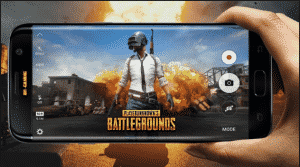

Comments are closed.